Comment désactiver les notifications de réussite Xbox sur Windows 10
Console De Jeux / / August 05, 2021
Les notifications sont destinées à vous fournir la dernière mise à jour de diverses plates-formes. Ces notifications informent l'utilisateur des modifications ou des nouvelles informations disponibles sur une plateforme spécifique. Cependant, il y a des moments où ces notifications sont devenues beaucoup trop agressives et causent un obstacle pendant que nous effectuons un autre travail.
Notamment, les utilisateurs de Xbox se sont également plaints de diverses plates-formes concernant les notifications provoquant une perturbation lors du jeu. Pour certains contextes, vous disposez peut-être du service Microsoft Game Pass pour PC. En fin de compte, il y aura une tonne de notifications contextuelles pour vos réalisations Xbox. Bien qu'ils soient là pour vous rappeler vos réalisations, la plupart du temps, nous ne nous en soucions pas.
Si vous êtes également ennuyé par de telles notifications Xbox qui apparaissent sur votre écran et que vous souhaitez le désactiver immédiatement, vous êtes au bon endroit. Comme dans cet article, nous vous expliquerons comment désactiver les notifications de réussite Xbox sur le système d'exploitation Windows 10. Donc, cela étant dit, entrons directement dans l'article lui-même:

Comment désactiver les notifications de réussite Xbox sur Windows 10
Les notifications de réussite Xbox qui apparaissent sur votre Windows 10 sont contrôlées via la barre de jeu intégrée du système d'exploitation. De plus, il s'agit davantage d'une superposition plein écran. Donc, pour contrôler ou désactiver ces notifications:
- Vous devez appuyer sur Windows + G.
- Si vous ne pouvez pas voir la barre de jeu, vous pouvez vous diriger vers Paramètres >> Jeux >> Barre de jeu Xbox. De là, allumez le Barre de jeux Xbox puis cela activera le raccourci Windows + G pour l'ouvrir.

- Clique sur le Équipement icône, située sur le côté droit de la barre de jeu. Cela vous mènera à la Réglages menu.

- Ensuite, vous devez sélectionner Notifications dans la fenêtre Paramètres de la barre de jeu.
- Désactivez le M'avertir lorsque je débloque des succès option pour masquer les notifications de réussite Xbox.
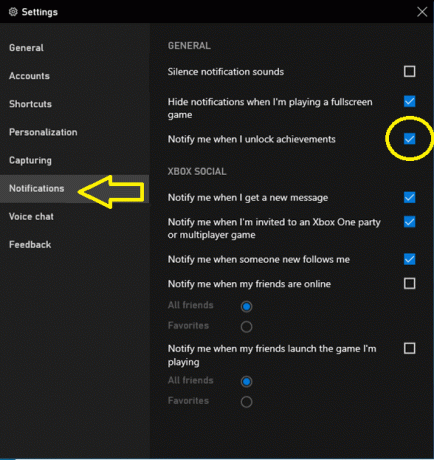
- Il existe également d'autres options de notification que vous pouvez activer ou désactiver selon votre convenance. Ces notifications incluent les messages sociaux Xbox, les invitations à des groupes et les nouvelles personnes qui vous suivent.
- Une fois que vous avez terminé de désactiver toutes les notifications Xbox que vous ne souhaitez pas voir apparaître sur votre écran Windows 10, vous pouvez appuyer sur le raccourci Windows + G pour sortir de l'interface de la barre de jeu.
Notez que bien que vous ayez désactivé les notifications, vous pouvez toujours vérifier toutes vos statistiques de réalisations déverrouillées sur l'application Xbox sur votre PC ou ordinateur portable Windows 10. Vous devez rechercher Xbox dans votre menu Démarrer.
Donc, là vous l'avez de mon côté dans ce post. J'espère que vous avez aimé cet article et que vous avez pu désactiver la notification de succès Xbox depuis la Xbox Game Bar. Faites-nous savoir dans les commentaires ci-dessous si vous avez aimé cet article ou non. Pour une couverture encore plus impressionnante, vous pouvez vous rendre sur notre Guides Windows, Guides de jeu, Guides des médias sociaux, iPhone, et Guides Android pour en savoir plus. Assurez-vous de vous abonner à notre Chaîne Youtube pour des vidéos impressionnantes liées à Android, iOS et les jeux. Jusqu'au prochain article… Cheers!
Un spécialiste du marketing numérique certifié Six Sigma et Google qui a travaillé en tant qu'analyste pour un grand multinational. Un passionné de technologie et d'automobile qui aime écrire, jouer de la guitare, voyager, faire du vélo et se détendre. Entrepreneur et blogueur.



